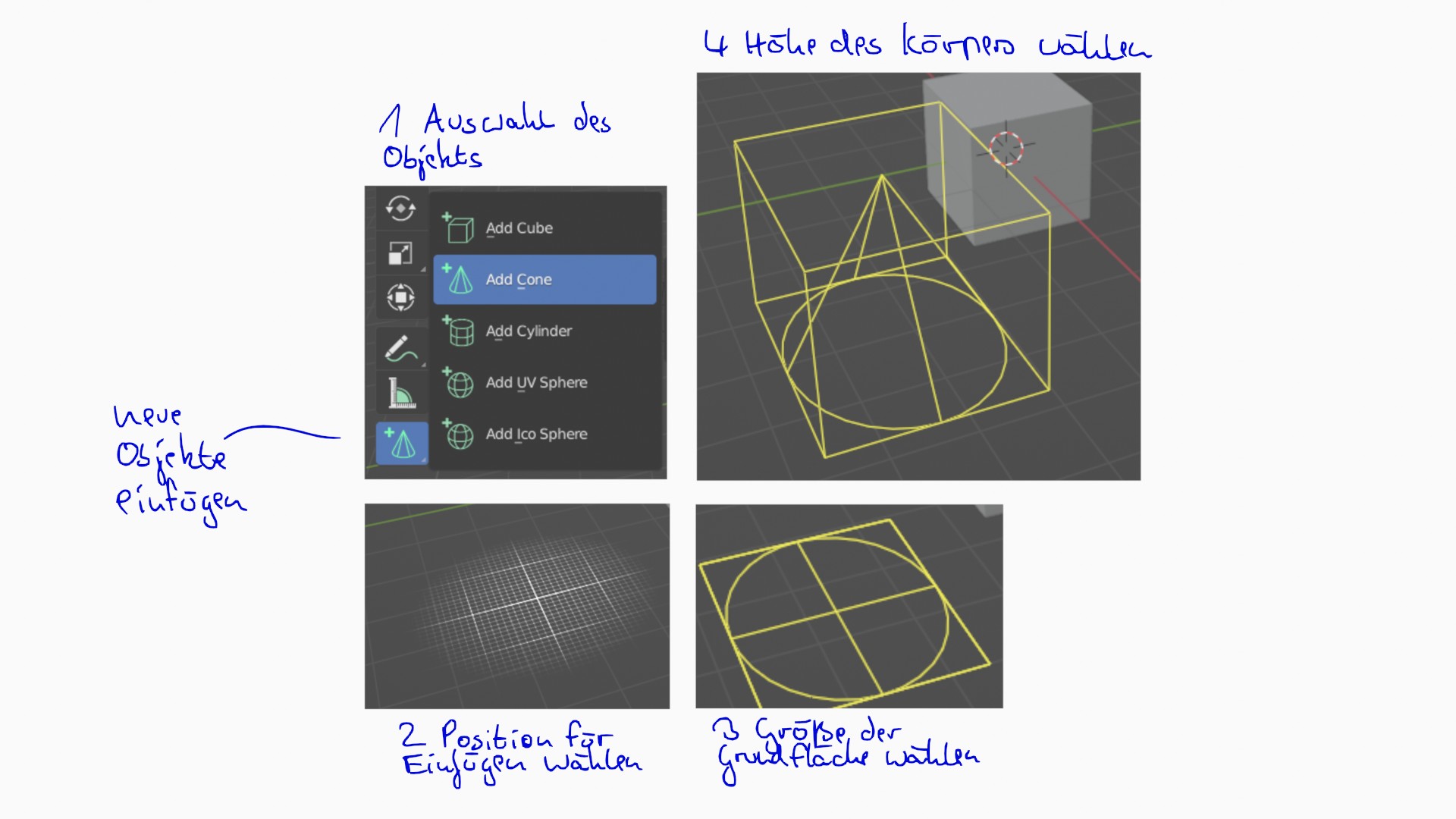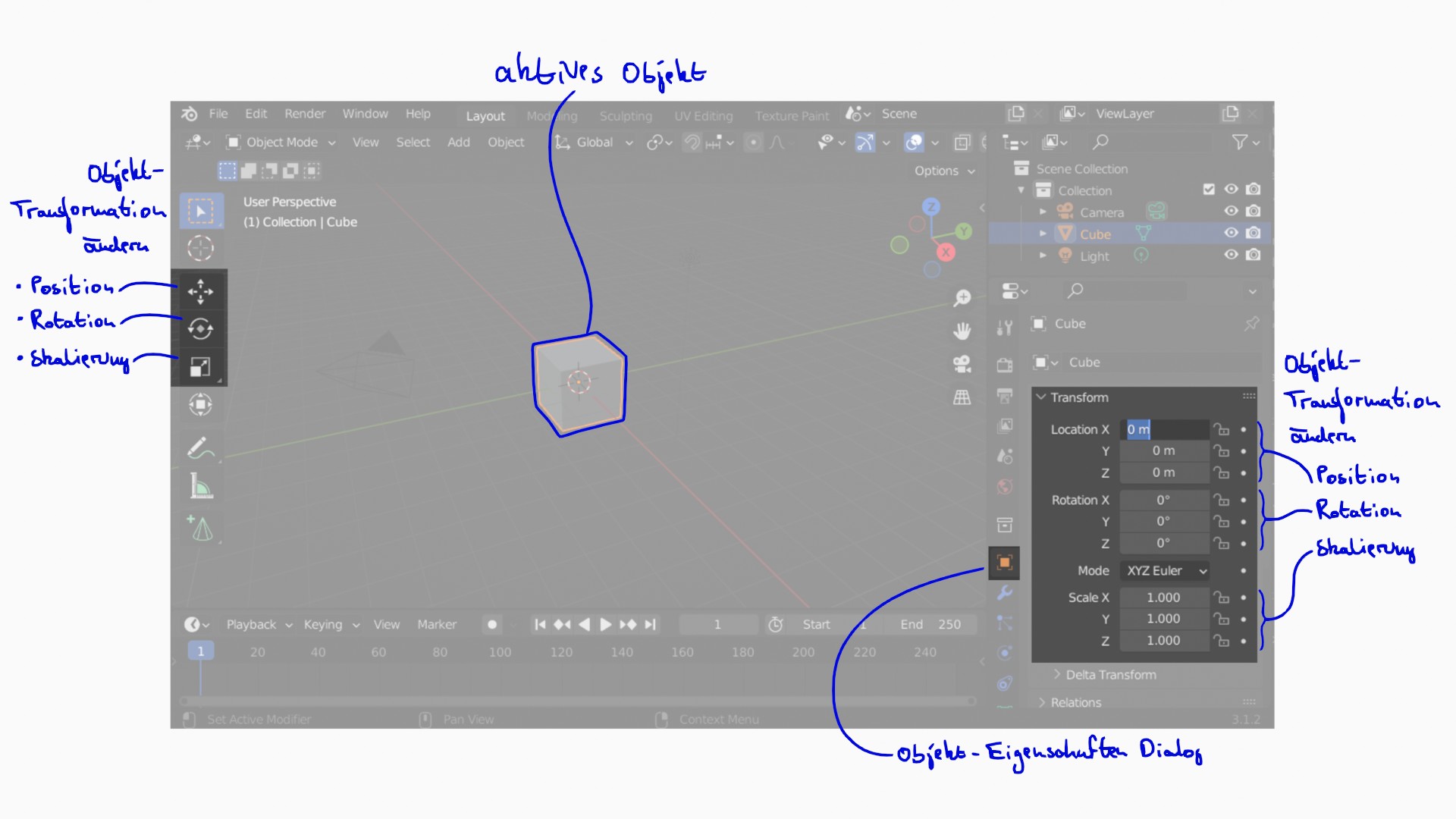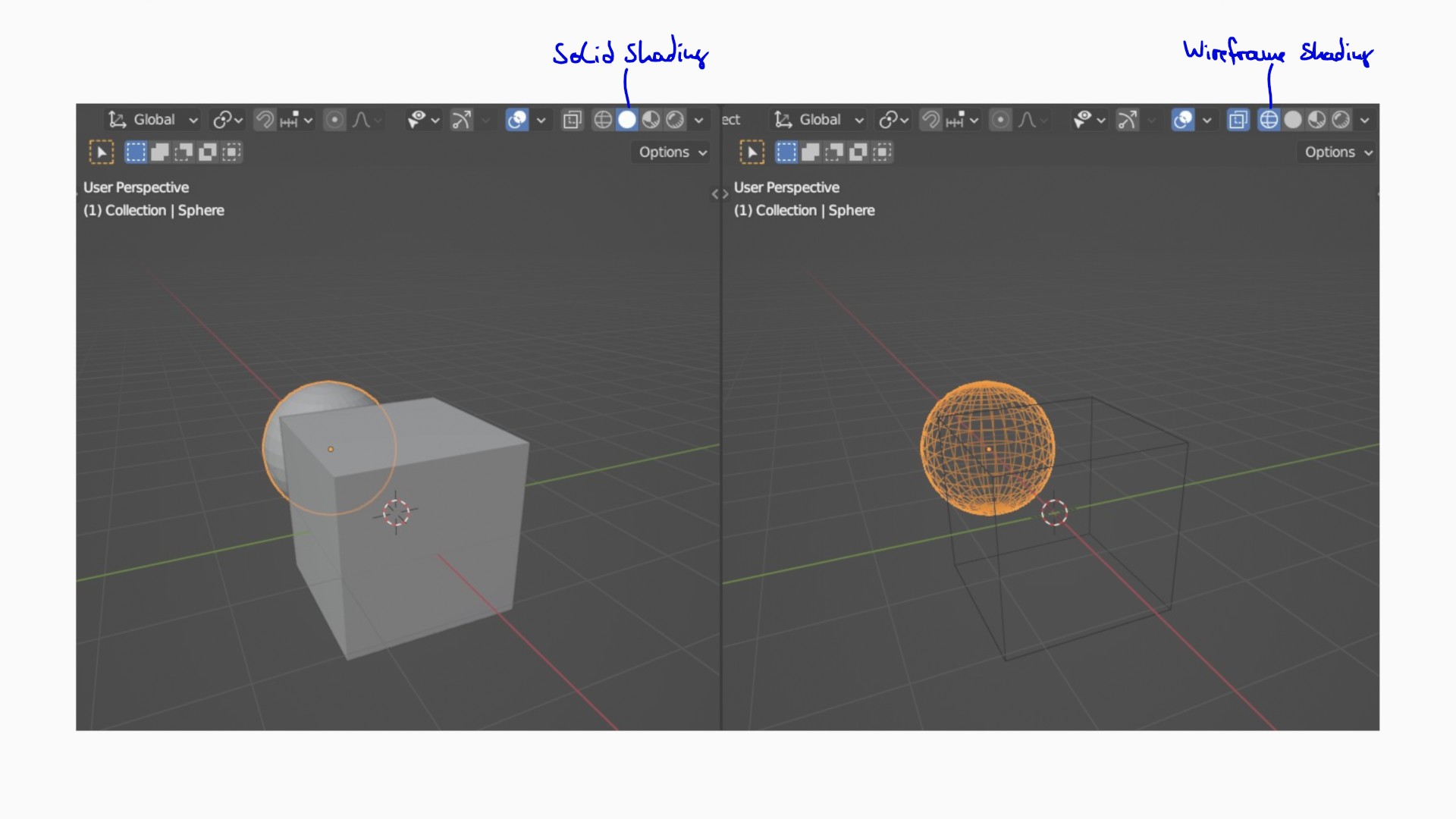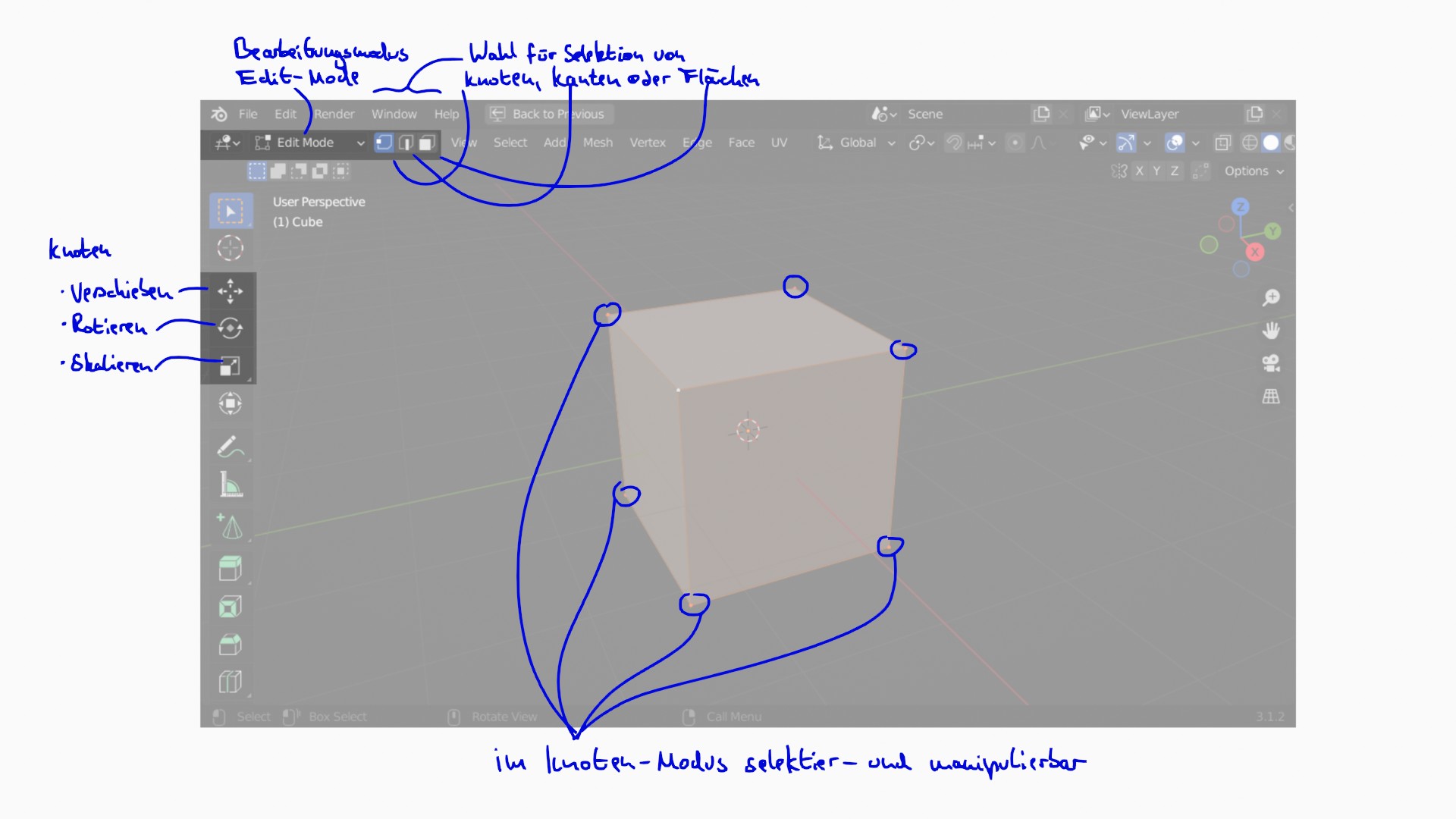Kapitel 3 Formen
3. Formen erschaffen und verändern
3.1. Primitive Objekte einfügen
Im 3D-View-Fenster können mit dem Add-Button (Abb. 8 links unten) neue Primitiv-Shapes (Kugel, Kubus, Kegel, Donut) in die 3D-Szene gezogen werden. Hierbei wird mit dem Start des Click-Mouse-Ziehens mitgeteilt, wo das Objekt hin soll (2), die Länge des gedrückt-Ziehens bestimmt, wie groß die Grundfläche sein soll (3) und nach Loslassen der Maustaste wird letztendlich noch bestimmt, wie hoch das Objekt werden soll (4). Hierbei können Objekte entweder auf den X-Y-Boden gesetzt, oder auf schon bestehende Objekte draufgesetzt werden. Bei letzterer Variante wird das neue Objekte eventuell so gedreht, dass es flach (“plan”) mit dem schon bestehende Objekte verklebt wird (sie werden nicht wirklich verklebt und können jederzeit wieder auseinander genommen werden).
3.2. Objekteigenschaften ändern
Die Platzierung mit der Maus geht relativ schnell, ist naturgemäß aber ungenau. Mit einem Blick in das Eigenschafts-Fenster links (engl. Property, siehe Abb. 11) können die Objekteigenschaften als numerische Zahlen abgelesen werden. Ein Objekt wird in der 3D-Szene beschrieben durch die drei Transformations-Eigenschaften a) die Position (engl. Location), b) die Rotation und c) die Skalierung. Pro Objekteigenschaft sind alle 3 Dimensionen x,y,z einstellbar und mit einem Klick in das jeweilige Feld editierbar. Wird das Editieren mit der Eingabetaste (engl. Enter) abgeschlossen, wird die neue Position / Rotation / Skalierung sofort in der 3D-View sichtbar (insofern das Objekt von der Viewport-Kamera immer noch eingefangen wird).
Jedes Objekt besitzt seine eigenen 3 Transformations-Eigenschaften, selbst das Licht und die Render-Kamera.
3.3. Der Röntgen-Blick
Befinden sich in der 3D-Szene sehr viele Objekte, kann es sein, dass man in der Viewport-Kamera nicht mehr alle genau sehen kann (siehe Abb. 12). Spätestens dann kann der Röntgen-Blick weiterhelfen, der als Wireframe-Shading im Viewport-Shading-Menu eingestellt werden kann. Dieser macht die Packpapier-Überzüge der Drahtgitter-Modelle durchsichtig, so dass man auch durch andere Objekte verdeckte Körper sehen kann.
Auf das vorherige Solid-Shading (die Packpapiere sind nicht durchsichtig) kann jederzeit wieder zurückgestellt werden.
Folgende Fenster-Typen sind besonders relevant:
3.4. Edit-Mode
Der Standard-Bearbeitungsmodus von Objekten heisst Objekt-Mode und ermöglicht das Verändern der Objekteigenschaften wie Position, Rotation und Skalierung. Da 3D-Objekte aus Knoten, Kanten und Flächen bestehen, muss man diese auch ändern können. Dafür ist der Edit-Mode gedacht (siehe Abb. 13). Durch die Auswahl welche der so genannten geometrischen Primitive (nicht zu verwechseln mit Primitiv-Shapes) editiert werden sollen, wird der Select-Mode genutzt. Im Knoten-Select-Modus (Vertex-Select-Mode) können nun einzelne Knoten selektiert und genau so wie bei Objekten im Objekt-Modus verschoben werden. Kanten und Flächen können rotiert und skaliert werden.